客服热线
186-8811-5347、186-7086-0265
官方邮箱
contactus@mingting.cn
添加微信
立即线上沟通

客服微信
详情请咨询客服
客服热线
186-8811-5347、186-7086-0265
官方邮箱
contactus@mingting.cn
2022-04-24 来源:金山毒霸文档/文件服务作者:办公技巧

excel如何删除其他表中出现过的数据?大家在办公的时候会用到的,还不知道怎么操作的就跟着小编一起去学习一下吧。
excel多表删除其他表中出现过的数据的步骤:
下面是一份上次已经领取了的名单,公司严格规定:上次领取了的,这次不允许在领。那么如何在本次领取中将上次领取的人删掉呢?具体操作步骤如下:

①在G列建立辅助列,在下面的单元格输入公式: =COUNTIF(上次已领取名单!C:C,本次领取名单!C2) 这里直接点击表的名字即可键入中文。
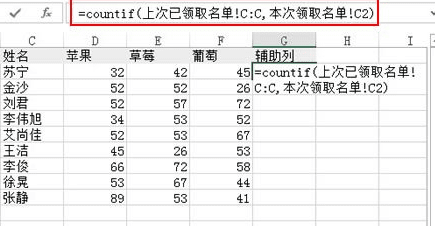
②回车得到结果,双击填充柄,完成整列的数据。然后单击筛选按钮。
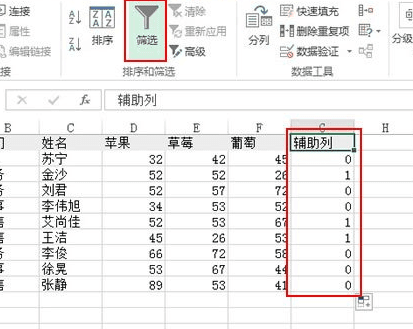
③只选1,将0取消,确定。
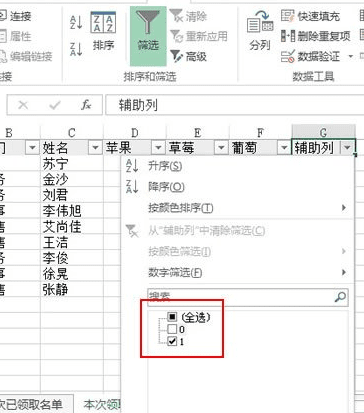
④这样就选出了辅助列为1的项,删除这些行。
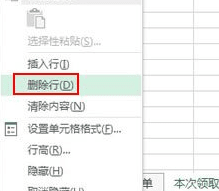
⑤再次单击筛选按钮,这样辅助列为0的项又出来了。这就是最终的要发物品的人员名单。
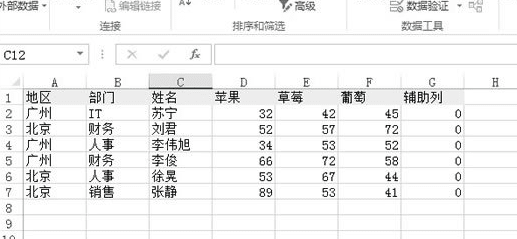
公式说明
统计C2单元格的姓名在上次已领取名单工作表中的出现次数。
以上就是excel删除其他表中出现过的数据教程,希望可以帮助到大家。
最后,小编给您推荐,金山毒霸“C盘瘦身专家”,快速释放系统空间。
上一篇:excel如何插入两个描